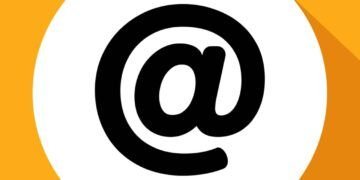[ad_1]
Vous ne le savez peut-être pas, mais Windows 11 intègre un Lecteur de codes QR pratique et facile à utiliser. Il est révolu le temps où vous deviez sortir votre téléphone pour scanner un code QR. Désormais, en quelques clics sur votre PC, vous pouvez également accéder instantanément aux informations cachées derrière ces petits pictogrammes. Voici comment procéder.
Qu’est-ce qu’un QR Code ?
Pour rappel, un QR Code (pour code de réponse rapide), est un type de code-barres bidimensionnel. Conçu pour être lu rapidement, il peut stocker une variété d’informations, des liens vers des sites Web au simple texte, en passant par les données de connexion Wi-Fi ou les informations de contact.
Facilement reconnaissable à sa forme carrée et à son motif unique de petits carrés noirs sur fond blanc, le QR Code a été rapidement adopté par de nombreuses entreprises pour son efficacité et sa polyvalence.
Cependant, comme tout outil numérique populaire, il n’est pas sans risques. Pour en savoir plus sur la sécurité des QR Codes et comment vous protéger contre les faux QR Codes, nous vous invitons à consulter notre article dédié.
Pour lire un QR Code sur votre PC Windows 11, suivez ces quelques étapes :
- Ouvrez l’application Appareil photo sur votre PC Windows 11. Pour cela, tapez « appareil photo » dans le menu Démarrer, puis cliquez sur « Ouvrir ».
- Une fois l’application Appareil photo ouverte, localisez et sélectionnez le mode » Code à barre » qui se trouve sur le côté droit de l’application. Ce mode est spécialement conçu pour la lecture des QR Codes.

- Présentez le QR Code devant la caméra (webcam) depuis votre PC. Assurez-vous que le code est visible et stable. L’application Appareil photo le scannera alors automatiquement. Il n’est pas nécessaire de cliquer ou de prendre une photo ; le processus est complètement automatique.
- Une fois le code QR scanné, un lien (URL) apparaîtra en bas de l’application Appareil photo. Cliquez simplement sur ce lien pour l’ouvrir dans votre navigateur Web par défaut. Celui-ci vous dirigera vers le contenu associé au QR Code.
✅ Et voilà, vous savez désormais comment scanner facilement un QR Code sur votre PC Windows 11.
[ad_2]
Source link